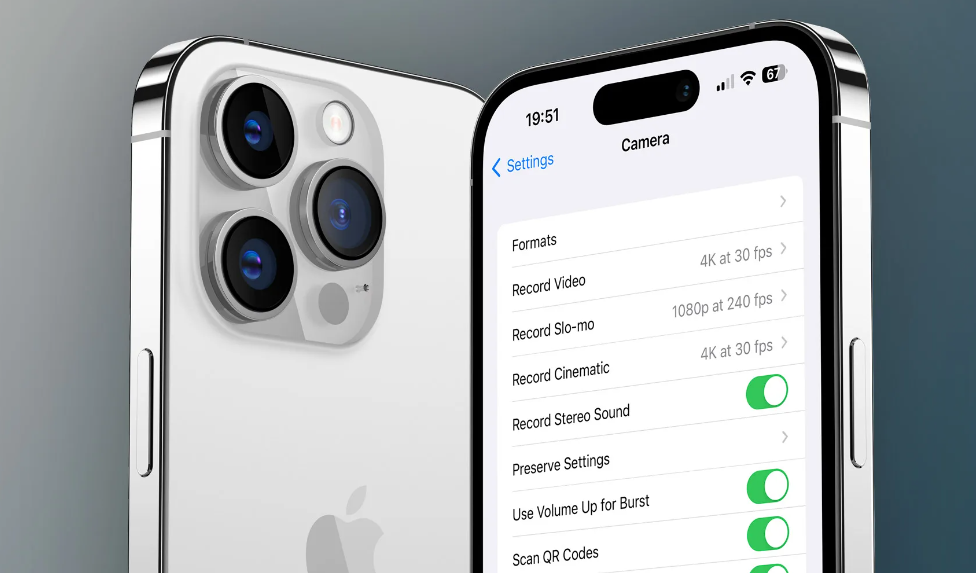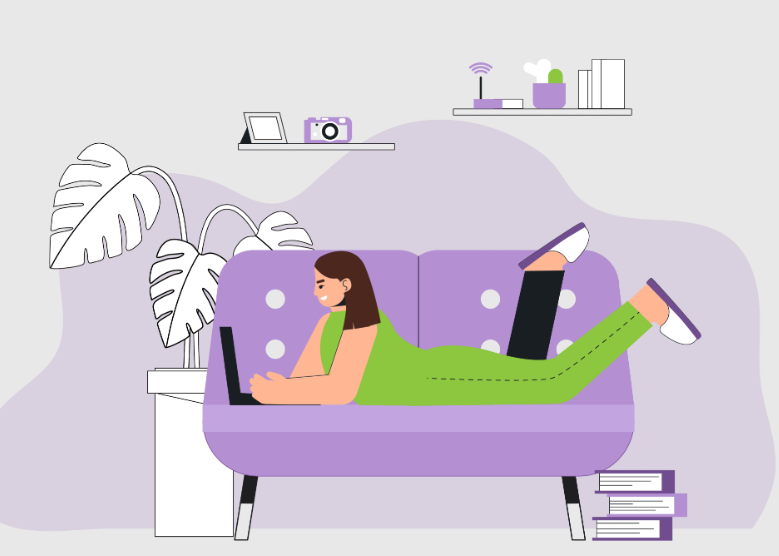Sind Sie es leid, mit Ihrer iPhone-Kamera mittelmäßige Fotos zu machen? Die gute Nachricht ist, dass Sie die Qualität Ihrer Bilder verbessern können, indem Sie einige einfache Kameraeinstellungen anpassen.
In diesem Artikel besprechen wir die iPhone-Kameraeinstellungen, die Sie ändern sollten, um Ihre fotografischen Fähigkeiten zu verbessern.
Die Bedeutung der Kameraeinstellungen
Bevor wir uns mit den spezifischen Kameraeinstellungen befassen, ist es wichtig zu verstehen, warum sie wichtig sind. Durch Anpassen Ihrer Kameraeinstellungen können Sie die Kontrolle über Ihre Fotos übernehmen und das gewünschte Bild erstellen. Indem Sie Einstellungen wie Fokus, Belichtung und Weißabgleich anpassen, können Sie die Szene genau so einfangen, wie Sie sie sehen.
Klicken Sie auf „Würdiger Titel“.
Ihre iPhone-Kamera kann atemberaubende Fotos aufnehmen, aber nur, wenn Sie sie richtig verwenden. Durch Anpassen einiger Kameraeinstellungen können Sie Ihre Fotografie auf die nächste Stufe heben. Hier sind die iPhone-Kameraeinstellungen, die Sie ändern sollten, um Ihre Bilder zu verbessern.
So greifen Sie auf die iPhone-Kameraeinstellungen zu
Bevor wir beginnen, sehen wir uns an, wie Sie auf die Kameraeinstellungen Ihres iPhones zugreifen. Öffnen Sie die App „Einstellungen“ auf Ihrem iPhone und scrollen Sie nach unten, um die Option „Kamera“ zu finden. Von dort aus können Sie verschiedene Kameraeinstellungen anpassen, einschließlich der Einstellungen, die wir in diesem Artikel besprechen.
iPhone-Kameraeinstellungen – Das sollten Sie ändern
Schauen wir uns nun die Kameraeinstellungen genauer an, die Sie anpassen sollten, um Ihre Fotos zu verbessern.
- Schalten Sie das Raster ein
Das Raster ist ein nützliches Werkzeug, das Ihnen hilft, Ihre Aufnahmen auszurichten und eine ausgewogene Komposition zu erstellen. Wenn Sie das Raster aktivieren, wird auf Ihrem Kamerabildschirm eine 3×3-Rasterüberlagerung angezeigt. Verwenden Sie das Raster, um Ihr Motiv an den Schnittpunkten zu positionieren, wodurch ein optisch ansprechenderes Bild entsteht. - Sperren Sie Belichtung und Fokus
Haben Sie schon einmal ein Foto gemacht und festgestellt, dass es zu dunkel oder zu hell ist? Das liegt daran, dass die Kamera die Belichtung automatisch anpasst, was zu inkonsistenten Fotos führen kann. Um dies zu vermeiden, sperren Sie Belichtung und Fokus, indem Sie auf den Bildschirm tippen und ihn gedrückt halten, bis das gelbe Kästchen erscheint. Dadurch wird sichergestellt, dass Belichtung und Fokus gleich bleiben, auch wenn Sie die Kamera bewegen. - Passen Sie die Belichtung manuell an
In manchen Fällen reicht die automatische Belichtung möglicherweise nicht aus, insbesondere bei schlechten Lichtverhältnissen. In diesem Fall können Sie die Belichtung manuell anpassen, indem Sie Ihren Finger auf dem Bildschirm nach oben oder unten bewegen. Dadurch wird das Bild je nach Bedarf heller oder dunkler. - Ändern Sie den Fokus
Die iPhone-Kamera ist so konzipiert, dass sie auf das Objekt in der Bildmitte fokussiert. Allerdings ist dies möglicherweise nicht immer das, was Sie wollen. Um den Fokus zu ändern, tippen Sie auf das Objekt, auf das Sie fokussieren möchten. Dadurch werden Fokus und Belichtung an das ausgewählte Objekt angepasst. - Passen Sie den Weißabgleich an
Die Weißabgleichseinstellung bestimmt die Temperatur und Farbe des Fotos. Durch Anpassen des Weißabgleichs können Sie eine genauere Darstellung der Szene erstellen. Normalerweise reicht die Einstellung „Auto“ aus, Sie können jedoch auch mit den anderen Optionen experimentieren, um die beste Übereinstimmung für Ihr Foto zu finden. - Verwenden Sie die HDR-Einstellung
HDR steht für „High Dynamic Range“ und ist eine Einstellung, die mehrere Fotos mit unterschiedlichen Belichtungen kombiniert, um ein einziges Bild mit besseren Details und Farben zu erstellen. Durch die Verwendung der HDR-Einstellung können Sie sowohl in den hellen als auch in den dunklen Bereichen des Fotos mehr Details erfassen. Es ist jedoch wichtig zu beachten, dass diese Einstellung bei sich bewegenden Motiven möglicherweise nicht gut funktioniert. - Verwenden Sie den Porträtmodus
Der Porträtmodus ist eine neuere Funktion auf iPhones, die einen unscharfen Hintergrundeffekt, bekannt als „Bokeh“, erzeugt. Diese Funktion eignet sich hervorragend für die Porträtfotografie und kann Ihren Fotos ein professionelleres Aussehen verleihen. Um diese Einstellung zu verwenden, öffnen Sie die Kamera-App und wischen Sie zu „Porträt“. - Verwenden Sie das Teleobjektiv
Wenn Sie ein iPhone mit Teleobjektiv besitzen, beispielsweise das iPhone X oder neuere Modelle, können Sie dieses Objektiv zum Heranzoomen Ihres Motivs verwenden. Dies ist eine großartige Funktion für die Aufnahme weit entfernter Objekte, beispielsweise von Wildtieren oder Sportereignissen. Um zum Teleobjektiv zu wechseln, tippen Sie auf die Schaltfläche „1x“ auf Ihrem Kamerabildschirm. - Passen Sie den Burst-Modus an
Der Burst-Modus ist eine nützliche Funktion, die eine Reihe von Fotos in schneller Folge aufnimmt. Dies eignet sich hervorragend für die Aufnahme von Actionaufnahmen oder Momenten, in denen sich das Motiv schnell bewegt. Um den Burst-Modus zu aktivieren, halten Sie den Auslöser gedrückt. Anschließend können Sie das beste Foto aus der Serie auswählen. - Verwenden Sie den Selbstauslöser
Der Selbstauslöser ist eine Funktion, mit der Sie Fotos aufnehmen können, ohne die Kamera physisch zu berühren. Dies eignet sich hervorragend für Gruppenfotos oder zum Aufnehmen eines Selfies ohne den Arm im Bild. Um den Selbstauslöser zu aktivieren, öffnen Sie die Kamera-App und tippen Sie auf das Uhrensymbol. Anschließend können Sie eine Verzögerungszeit auswählen, bevor das Foto aufgenommen wird.
iPhone-Kameraeinstellungen – Das sollten Sie nicht ändern
Es gibt zwar bestimmte Kameraeinstellungen, die Sie anpassen sollten, es gibt aber auch Einstellungen, deren Änderung Sie vermeiden sollten. Hier sind die iPhone-Kameraeinstellungen, die Sie nicht ändern sollten.
- Live-Foto
Live Photo ist eine Funktion, die zusammen mit Ihrem Foto einen kurzen Videoclip aufnimmt. Obwohl dies wie eine unterhaltsame Funktion erscheint, kann sie viel Speicherplatz auf Ihrem Telefon beanspruchen. Wenn Sie Live Photo nicht verwenden möchten, lassen Sie diese Einstellung am besten deaktiviert. - Hocheffizientes Format
Das High Efficiency Format ist ein neueres Fotoformat, das hinsichtlich des Speicherplatzes effizienter ist. Allerdings ist dieses Format möglicherweise nicht mit allen Geräten und Software kompatibel. Sofern Sie keinen bestimmten Grund haben, dieses Format zu verwenden, sollten Sie sich am besten an das Standardfotoformat halten. - Blitz
Der Blitz ist eine Funktion, die Ihren Fotos künstliches Licht hinzufügt. Dies kann jedoch zu harten Schatten und einem unnatürlichen Aussehen Ihrer Fotos führen. Sofern Sie sich nicht in einer Situation mit wenig Licht befinden und zusätzliches Licht benötigen, lassen Sie den Blitz am besten ausgeschaltet.
FAQs
Hier finden Sie einige häufig gestellte Fragen zu den iPhone-Kameraeinstellungen.
Q1. Soll ich die automatischen oder manuellen Einstellungen meiner iPhone-Kamera verwenden?
A1. Es hängt von der Situation ab. In den meisten Fällen funktionieren die automatischen Einstellungen gut. Wenn Sie sich jedoch in einer Situation mit wenig Licht befinden oder mehr Kontrolle über Ihre Fotos wünschen, möchten Sie die Einstellungen möglicherweise manuell anpassen.
Q2. Wie setze ich meine iPhone-Kameraeinstellungen zurück?
A2. Um die Kameraeinstellungen Ihres iPhones zurückzusetzen, gehen Sie zu „Einstellungen“ > „Allgemein“ > „Zurücksetzen“ > „Alle Einstellungen zurücksetzen“. Dadurch werden alle Ihre iPhone-Einstellungen zurückgesetzt, einschließlich Ihrer Kameraeinstellungen.
Q3. Warum sind meine iPhone-Fotos verschwommen?
A3. Es kann mehrere Gründe dafür geben, dass Ihre iPhone-Fotos verschwommen sind. Dies kann an Kameraverwacklungen, schlechter Beleuchtung oder einer langen Verschlusszeit liegen. Versuchen Sie, ein Stativ zu verwenden, das Licht zu erhöhen oder die Kameraeinstellungen anzupassen, um die Schärfe Ihrer Fotos zu verbessern.
Q4. Wie mache ich einen Screenshot auf meinem iPhone?
A4. Um einen Screenshot auf Ihrem iPhone zu erstellen, drücken Sie gleichzeitig die Home-Taste und die Power-Taste. Dadurch wird ein Bild Ihres Bildschirms aufgenommen, das Sie dann bearbeiten oder teilen können.
F5. Wie greife ich auf die Kamera meines gesperrten iPhones zu?
A5. Um auf die Kamera Ihres gesperrten iPhone zuzugreifen, wischen Sie vom Sperrbildschirm nach links. Dadurch wird die Kamera-App geöffnet, sodass Sie Fotos aufnehmen können, ohne Ihr Telefon zu entsperren.
Abschluss
Die iPhone-Kamera ist ein leistungsstarkes Werkzeug, mit dem Sie atemberaubende Fotos und Videos aufnehmen können. Durch Anpassen der Kameraeinstellungen können Sie Ihre Fotografie auf die nächste Stufe heben. Egal, ob Sie ein professioneller Fotograf oder nur ein Gelegenheitsnutzer sind, diese Tipps und Tricks können Ihnen helfen, das Beste aus Ihrer iPhone-Kamera herauszuholen.
Denken Sie daran, mit verschiedenen Einstellungen und Techniken zu experimentieren, um herauszufinden, was für Ihre spezifische Situation am besten funktioniert. Und haben Sie keine Angst, kreativ zu werden und neue Dinge auszuprobieren. Mit ein wenig Übung und Geduld können Sie fantastische Fotos aufnehmen, die Sie voller Stolz mit der Welt teilen können.
Vergessen Sie also nicht, den Fokus und die Belichtung anzupassen, Rasterlinien zu verwenden, HDR zu aktivieren und andere Einstellungen wie den Porträtmodus und Live-Fotos zu erkunden. Und denken Sie daran, dass Sie bestimmte Einstellungen nicht ändern sollten, z. B. Live-Fotos, Hochleistungsformat und Blitz.
Mit diesen Tipps und Tricks können Sie mit Ihrer iPhone-Kamera fantastische Fotos und Videos aufnehmen. Also geh raus und fang an zu knipsen!